TikTok ist in aller Munde. Über keine andere Social Media Plattform werden so viele Kurzvideos konsumiert, wie über TikTok. Da gibt es aber auch die andere Seite und zwar die der Videoerstellung und Bearbeitung. An vielen Nutzer*innen ist dieser Teil vorbeigegangen. Die meisten fühlen sich bereits mit den zahlreichen Möglichkeiten der Editierung bei TikTok überfordert und aus diesem Grund bleiben viele dabei, die Kurzvideos lediglich zu konsumieren, anstatt sie selbst zu erstellen. Angesprochen gefühlt? Dann bist du hier ganz richtig!
Im folgenden Beitrag gehen wir kurz auf die Einsteiger Informationen ein. Der Fokus liegt allerdings auf dem Bereich der Videoerstellung. Neben den zahlreichen Funktionen zur Videobearbeitung, lernst du auch die Duett- und Stitch-Funktion näher kennen. Los geht’s!
Einsteiger Informationen
Die Video-Sharing-Plattform TikTok wird dir als App oder Web-Version angeboten, wobei du die zuletzt genannte Version nur in limitiertem Umfang nutzen kannst. Damit du TikTok ohne Limitierung verwenden kannst, solltest du dir die App herunterladen und dich registrieren.
Wie dir vielleicht schon bekannt ist, setzt sich die TikTok App aus folgenden fünf Hauptbereichen zusammen: Home, Entdecken, Videoerstellung, Posteingang und Profil.
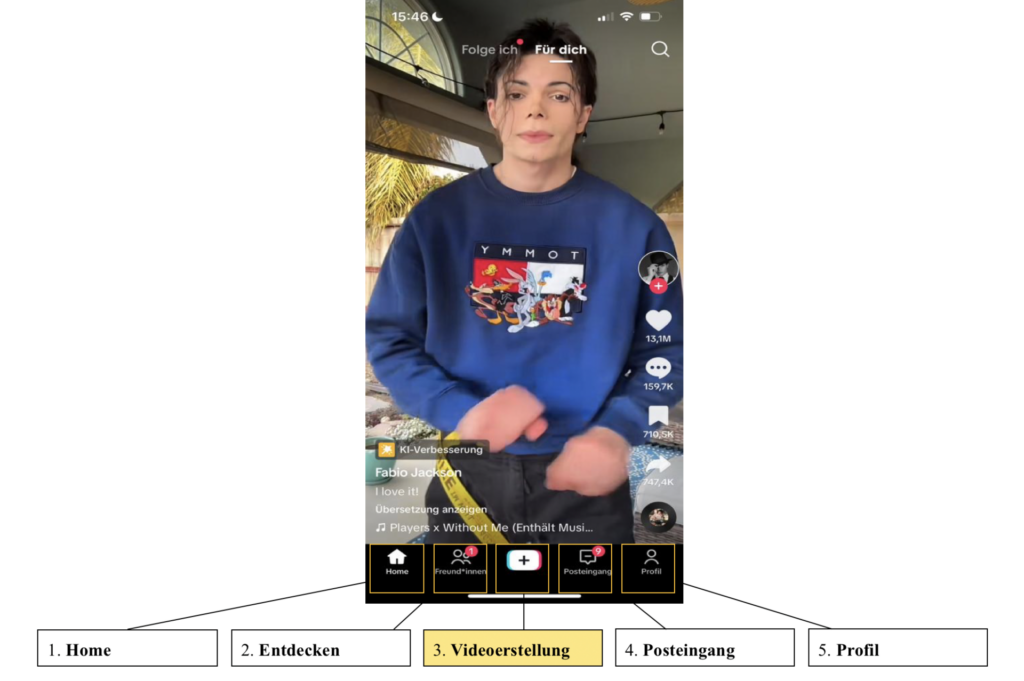
Im Vergleich zu anderen Plattformen, sind die Besonderheiten von TikTok zum einen, dass du zum Anschauen der Videos nicht mal einen Account benötigst und zum anderen, musst du selbst niemandem folgen, um Videos konsumieren zu können. Der TikTok-Algorithmus spielt dir automatisch Videos aus, die dir gefallen könnten. Gleiches gilt für die Veröffentlichung deiner Videos. Dir muss niemand folgen und trotzdem können deine Videos viral gehen.
Der Hauptfeed untergliedert sich außerdem in folgende zwei Bereiche: „Folge ich“ und „Für dich“. Nutzer*innen befinden sich nur selten auf dem „Folge ich“-Feed, sie bevorzugen eher den zweiten Bereich. Dort werden Videos von TikTok ausgespielt und dabei wird das Gefühl von Freude und Neugier empfunden, weil die Nutzer*innen gar nicht wissen, welches Video ihnen als nächstes angezeigt wird. Die meisten Videos sind im Vergleich zu anderen Plattformen nicht qualitativ hochwertig.
Nun möchten wir mit dir den Bereich der Videoerstellung näher betrachten. Mag sein, dass du vielleicht schon ein Profi im Konsum der Videos bist – aber bist du auch schon ein Profi in der Videoerstellung und -bearbeitung? – Nein? Kein Problem! Wir zeigen dir wie es geht.
Bevor wir allerdings starten, solltest du noch wissen, dass sich der Bereich der Videoerstellung bei TikTok in drei Schritte untergliedert: Den Aufnahmemodus, den Bearbeitungsmodus und das Veröffentlichen. Lass uns nun gemeinsam in die einzelnen Bereiche eintauchen.
Tipp: Erfahre mehr zu den fünf Hauptbereichen von TikTok.
Aufnahmemodus
Öffne zunächst die App auf deinem Smartphone. Falls du die TikTok App noch nicht hast, dann kannst du sie ganz einfach hier im Apples App Store oder im Google Play Store auf dein Smartphone herunterladen und installieren.
Tipp: Folgende Schritt für Schritt Anleitung, erklärt dir, wie du dir ein Profil bei TikTok anlegst!
Nachdem du nun die TikTok App geöffnet hast, findest du unten in der Navigationsleiste mittig ein Plus-Button. Durch einen Klick auf diesen, öffnest du den Bereich des Aufnahmemodus. Hier kannst du unmittelbar die In-App-Kamera nutzen, um dein Video aufzunehmen.
Zudem hast du die Möglichkeit mehrere Videoabschnitte von dir mit Pause dazwischen aufzunehmen, richtig cool, oder? – Die meisten Videos auf TikTok sind maximal 15 Sekunden lang. Mittlerweile kannst du aber auch Videos mit einer Länge von 60 Sekunden oder sogar 3 Minuten aufnehmen und hochladen. Also genug Zeit, um deiner Kreativität freien Lauf zu lassen.
TikTok bietet dir eine Reihe von Funktionen an, mit denen du dein Video aufnehmen und nach Wunsch anpassen kannst. Diese findest du im Navigationsmenü auf der rechten Längsseite.
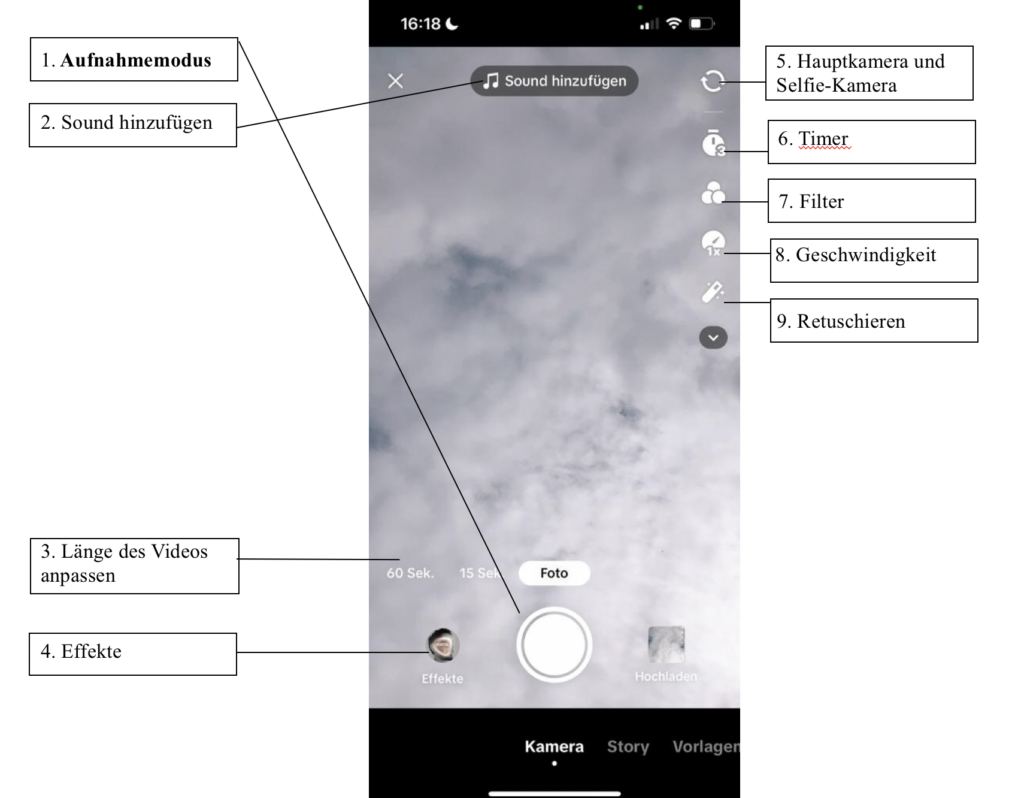
Die Tabelle verschafft dir einen Überblick über die Bedeutung und Funktionen der einzelnen Icons:
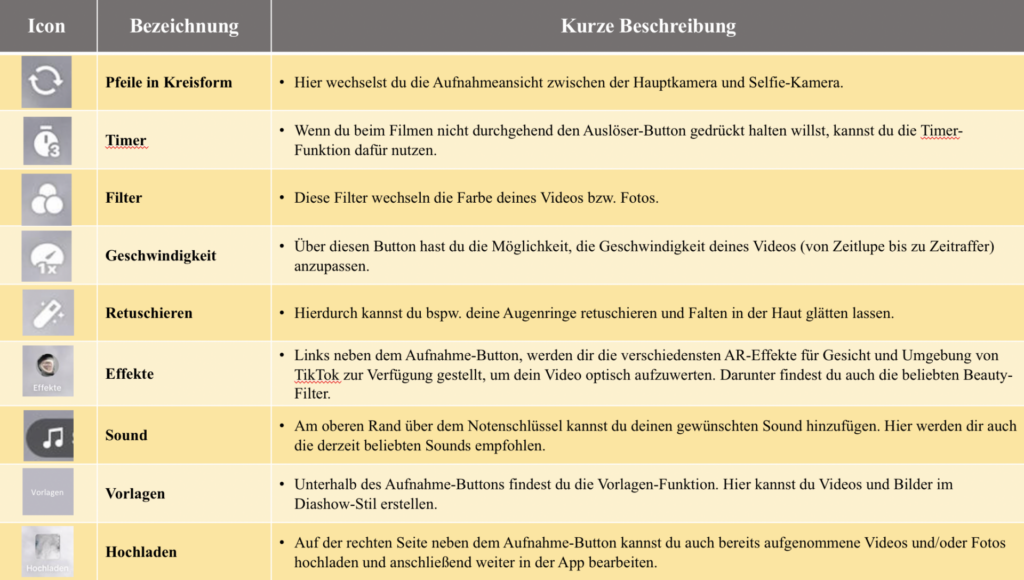
Bearbeitungsmodus
Nachdem du nun Filter, Effekte und einen Sound hinterlegt hast, gelangst du über den Button „Weiter“ vom Aufnahmemodus zum Bearbeitungsmodus. Wie? Ich kann mein Video weiterbearbeiten? – Ja, richtig erkannt! – Jetzt geht es erst so richtig los!
Im Bearbeitungsmodus kannst du weitere fantastische Modifikationen an deinem erstellten Video vornehmen.
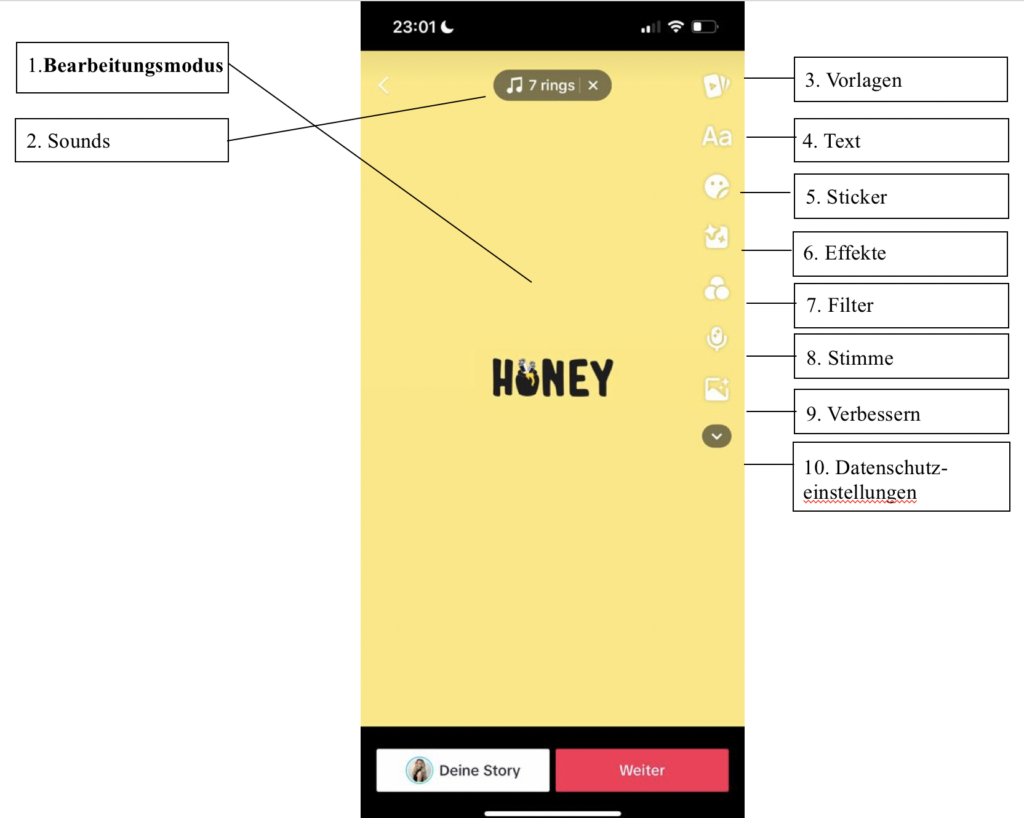
Über die Tabelle erfährst du, welche zusätzlichen Möglichkeiten dir zur Bearbeitung zur Verfügung stehen:

Nachdem du nun erfolgreich dein Video bearbeitet hast, kommt das Finetuning.
Veröffentlichen
Bevor du das Video veröffentlichst, solltest du noch die Copy in Form einer Überschrift oder kurzen Erläuterung ergänzen. Hier sind max. 2200 Zeichen erlaubt. Hashtags sowie die Erwähnung anderer Personen im Video sind hier ebenfalls möglich und empfehlenswert. Deinen Standort kannst du auch verlinken. Außerdem solltest du ein spannendes Cover festlegen. Einstellungen für Privatsphäre und Kommentare können von dir hier ebenfalls eingestellt werden. Das Gleiche gilt auch für die Duett-Funkion sowie Stitch-Funktion. Mehr dazu erfährst du im nächsten Abschnitt.
Wenn du das Video nicht direkt veröffentlichen möchtest, hast du die Möglichkeit, die bearbeiteten Aufnahmen unter Entwürfe zu speichern. So gehen die Inhalte nicht verloren und du kannst ganz egal zu welchem Zeitpunkt, die Aufnahmen wieder aufrufen und veröffentlichen.
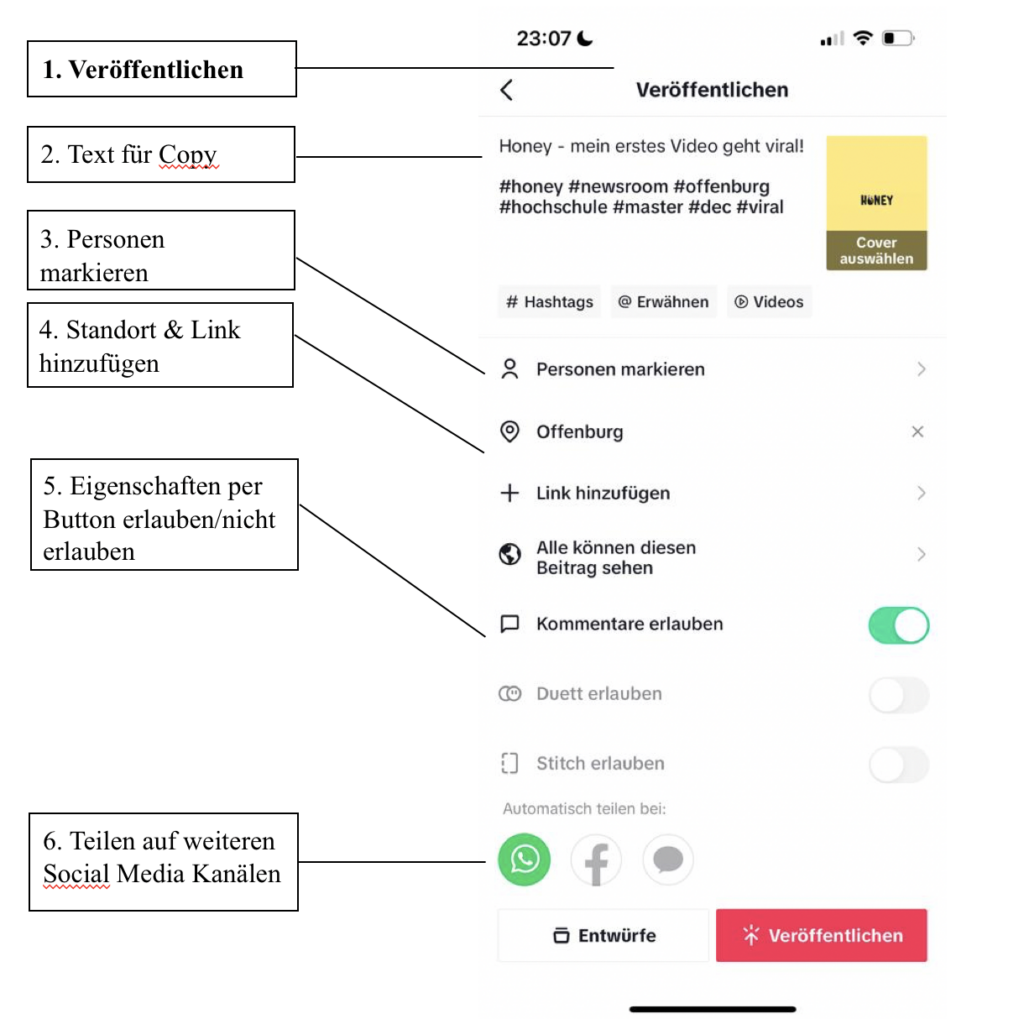
Tipp: Wenn du mehr Inspo für die Erstellung und Bearbeitung deiner TikTok Videos erhalten möchtest, empfehlen wir dir einen Blick auf das Profil vom Creator @Youneszarou zu werfen. Younes ist durch seine kreativen Vorher-Nachher Videos auf TikTok bekannt geworden. Mittlerweile folgen ihm über 52,4 Millionen Follower. Es ist es wert sogar mehr als nur einen Blick darauf zu werfen, versprochen!
Video 1: Videoerstellung und -bearbeitung mit nur einem GIF by @Youneszarou. https://www.tiktok.com/@youneszarou/video/7215909936365178118
Duett vs. Stitch
Was ist eine Duett- bzw. Stitch-Funktion überhaupt?
Die Duett- bzw. Stitch-Funktion ermöglicht es dir, mit anderen Creatorn und deren Videos zu interagieren. Die Funktionen kannst du verwenden, um deine Reaktion auf ein bestimmtes TikTok zu zeigen oder ein neues Ende für ein Video zu erstellen.
Was ist der Unterschied zwischen einem Duett bzw. Stitch?
Bei einem Duett werden zwei Videos gleichzeitig nebeneinander abgespielt, wohingegen bei einem Stitch die Videos nacheinander angezeigt werden. Das bedeutet also, dass bei einem Stitch zuerst das Originalvideo abgespielt wird und dann erst deine eigene Aufnahme folgt. Ein weiterer wesentlicher Unterschied zwischen den beiden Funktionen ist, dass du beim Duett die gesamte Originalvideolänge abspielen musst, während du bei der Stitch-Funktion lediglich fünf Sekunden beliebig aus dem Originalvideo auswählen kannst. Diese fünf Sekunden werden dann direkt zu Beginn deines Videos platziert. Je nach Anwendungsfall eignet sich entweder ein Duett oder eben ein Stitch besser.
Wann eignet sich ein Duett bzw. Stitch besser?
Duette eignen sich beispielsweise bestens für Echtzeitreaktionen, wohingegen Stitches besser dafür geeignet sind, ein bestimmtes Thema zu vertiefen oder eine Diskussion fortzuführen.
Wo kann ich die beiden Funktionen freischalten?
Damit andere Nutzer*innen auf dein Video mit einem Stitch oder Duett reagieren können, musst du die Funktionen bei der Privatsphäre und Datenschutzeinstellung im Schritt des Veröffentlichens durch jeweils einen Klick freischalten. Dann können andere kreativ werden und darauf reagieren. Andersrum gilt das genauso. Damit du mit einem Duett bzw. Stitch auf ein Video reagieren kannst, muss der Creator die jeweiligen Funktionen vor dem Veröffentlichen ebenfalls freigeschaltet haben. Wenn die Funktionen freigeschaltet sind, werden die jeweiligen Icons dazu in der Navigationsleiste auf der rechten Seite im Video sichtbar, dort hast du bspw. auch die Möglichkeit, ein Video zu liken oder zu teilen.
Und um dir zu guter Letzt das Ganze zu veranschaulichen, haben wir dir jeweils ein Video zum Thema Duett und Stitch verlinkt:
Video 2: Duett von @mrjonzmusic mit @kateylorrell: https://www.tiktok.com/@mrjonzmusic/video/7087400027047644462
Video 3: Stitch von @JohnyBluEyes mit @smilezz..char: https://www.tiktok.com/@johnyblueyes/video/6927399436163353862?_r=1&_t=8cVDS6aumnz
Fazit
Die TikTok App ist mehr als nur eine Plattform für Videokonsum. Bevor du das nächste Mal für eine gefühlte Ewigkeit in den Konsum der Videos eintauchst, tauche lieber in die Welt der kreativen Aufnahme und Bearbeitung ein. Deiner Kreativität werden hier definitiv keine Grenzen gesetzt und wer weiß, vielleicht entdeckst du ein neues Hobby und wirst selbst zu einem beliebten TikTok Creator wie @Youneszarou. Und wenn nicht, ist das auch nicht schlimm, denn du erlernst dabei ebenfalls wertvolle Skills im Bereich der Video-Editierung, die dir in der Zukunft mit Sicherheit von Nutzen sein werden.
Willst du mehr darüber erfahren, wie du es schaffen kannst, in kurzer Zeit deine Follower Zahl auf TikTok zu steigern? Dann lese dir den Beitrag von Marcel Boci „Vom Hater zum Creator – mein Weg zu 10.000 Followern in 7 Tagen“ durch!
Worauf wartest du noch?
Lass dich inspirieren, nutze die In-App-Kamera und die verschiedenen Funktionen von TikTok, die wir dir gezeigt haben und werde selbst zum TikTok Creator!
Quellen
- TikTok – Nutzung und Potenziale der Kurzvideo-Plattform: https://www.ard-media.de/fileadmin/user_upload/media-perspektiven/pdf/2022/2204_Granow_Scolari.pdf
- TikTok: Über das Kurzvideo-Phänomen: https://blog.socialhub.io/tiktok-fuer-unternehmen/
- Mehr zu den fünf Hauptbereichen von TikTok: https://www.mediabynature.de/blog/tik-tok/
- TikTok zum Herunterladen im Apples App Store: https://apps.apple.com/de/app/tiktok-videos-lives-musik/id835599320
- TikTok zum Herunterladen im Google Play Store: https://play.google.com/store/apps/details?id=com.zhiliaoapp.musically&gl=DE
- TikTok – eine Schritt für Schritt Anleitung zum Einrichten eines Profils: https://blog.hubspot.de/marketing/tik-tok
- TikTok von @Youneszarou: https://www.tiktok.com/@youneszarou?_t=8cV8suj1yWY&_r=1
- https://newsroom.mi.hs-offenburg.de/vom-hater-zum-creator-so-habe-ich-in-7-tagen-auf-tiktok-10-000-followerinnen-gesammelt/
- https://www.mediabynature.de/blog/tik-tok/
- TikTok Bibel zum Herunterladen: https://reports.onlinepunks.com/de/tiktokCreators/
Bildquellen
- Cover: Canva https://www.canva.com/design/DAFjlV1eAeY/DSPZe6byMVdcaHNYOWyL8g/view?utm_content=DAFjlV1eAeY&utm_campaign=designshare&utm_medium=link&utm_source=publishsharelink
- Screenshot 1: Aufbau von TikTok am Beispiel von @officialfabiojackson. Eigene Darstellung in Anlehnung an https://vm.tiktok.com/ZGJ9SS9t4/ .
- Screenshot 2: Aufnahmemodus Selfie-Kamera. Eigene Darstellung.
- Screenshot 3: Bearbeitungsmodus. Eigene Darstellung.
- Screenshot 4: Veröffentlichen. Eigene Darstellung.
- Tabelle 1: Aufnahmemodus und Funktionen zur Videobearbeitung im Überblick. Eigene Darstellung.
- Tabelle 2: Bearbeitungsmodus und Funktionen zur Videobearbeitung im Überblick. Eigene Darstellung.
Videoquellen
- Video 1: Videoerstellung und -bearbeitung mit nur einem GIF by @Youneszarou. https://www.tiktok.com/@youneszarou/video/7215909936365178118
- Video 2: Duett von @mrjonzmusic mit @kateylorrell: https://www.tiktok.com/@mrjonzmusic/video/7087400027047644462
- Video 3: Stitch von @JohnyBluEyes mit @smilezz..char: https://www.tiktok.com/@johnyblueyes/video/6927399436163353862?_r=1&_t=8cVDS6aumnz
